Estrenar móvil es algo a partes iguales emocionante y enormemente burocrático. Antes de que puedas salir a la calle a responder WhatsApp y hacer fotos, debes pasar las siete pruebas que suponen pasar todos tus datos al móvil nuevo. Es un proceso que puede fácilmente llevarte una hora.
Si acabas de estrenar móvil Android y tienes pendiente transferir tus datos del móvil anterior al nuevo, aquí encontrarás la guía definitiva con todo lo que debes tener en cuenta, las aplicaciones que debes usar y el mejor método a tu disposición para cada tipo de datos. Buena suerte.
Los datos que te interesa pasar al nuevo móvil
Tienes el nuevo móvil recién salido de su caja y lo último que te apetece en este momento es pararte a pensar sobre qué datos tienes en tu móvil anterior que necesitas pasar o cómo hacerlo exactamente. Es comprensible, pues tras más de una década de Android, todavía no hay un método universal para pasar los datos de móvil anterior que funcione perfectamente y sin problemas. Al menos hay progreso al respecto, especialmente desde Android 12.
Nosotros te recomendamos que no borres el móvil antiguo por completo hasta que no hayas pasado un tiempo con el nuevo terminal y, por tanto, tengas ya claro que no te falta nada. ¿Qué te podría faltar? Estos son los principales datos que quieres llevarte del móvil antiguo al nuevo:
Contactos. Si tienes guardados los contactos sincronizados en tu cuenta de Google, no es algo de lo que debas preocuparte, pero esto cambia si vienes de un iPhone o si tenías guardado los contactos en la memoria interna del móvil o en la tarjeta SIM.
Mensajes SMS y MMS. Un dato al que a veces no prestamos mucha atención al migrar de un móvil viejo a uno nuevo son los mensajes SMS, pues no se sincronizan ni guardan en la nube de forma automática. Si no los quieres perder, debes asegurarte de hacer el trasvase.
Registro de llamadas. Si por algún motivo necesitas mantener el historial de llamadas del móvil antiguo en el móvil nuevo, deberás asegurarte de usar una aplicación que pueda copiar esta información.
Calendario. Si usas un calendario sincronizado como Google Calendar, entonces no deberás hacer nada, pero en caso contrario deberás asegurarte de que tus eventos del calendario se guardan en tu nuevo terminal.
Notas. Las aplicaciones de notas como Google Keep guardan todas las notas sincronizadas en la nube, pero si usas cualquier sistema de notas local, deberás asegurarte de ponerlas a buen recaudo antes de abandonar para siempre tu viejo móvil.
Marcadores, historial y contraseñas de la web. De igual modo, si usas un navegador web en el que no tengas sincronizadas tus contraseñas, podrás perderlas al cambiar de móvil. Eso no te pasará si, por ejemplo, usas Google Chrome con una sesión iniciada de Google.
Aplicaciones. Hay algo poco más aburrido que volver a instalar de nuevo todas las aplicaciones que tenías en el móvil viejo en tu nuevo móvil. Muchas aplicaciones de migración de datos te ayudarán a reinstalar tus apps favoritas, aunque en la gran mayoría de los casos deberás volver a iniciar sesión y configurarlas.
Fotos y vídeos. Es vital asegurarte de que te llevas a tu nuevo foto tu colección de fotos y vídeos guardada en el móvil, que además seguramente sea muy extensa. Este es uno de los puntos más caóticos a la hora de cambiar de móvil.
Música y audio. Además, si eres de la vieja escuela y tienes música guardada en el móvil, querrás tenerla también en tu nuevo móvil. Lo mismo se aplica a otros archivos de audio como grabaciones o tonos personalizados.
Ajustes A nadie le gusta configurar de nuevo el móvil, de modo que en la medida de lo posible querrás que tus configuraciones se respeten en el nuevo móvil.
Chats de WhatsApp. Un dato particular que probablemente quieras mantener son los chats de WhatsApp. Al ser una aplicación que solo puedes configurar a la vez en un único móvil y con un sistema de copias de seguridad muy suyo, es importante que lleves a cabo la migración con cuidado.
Preparaciones previas
Antes de empezar a instalar aplicaciones, conectar cables y empezar el que parece inacabable asistente de inicio de tu nuevo móvil, te interesa llevar a cabo una serie de preparaciones previas que harán la migración más sencilla y rápida.
Transmitir decenas o cientos de gigas de un móvil a otro puede tardar mucho tiempo, de modo que nunca está de más que hagas limpieza en el móvil viejo. ¿Ese juego que hace meses que no abres? Fuera. ¿Las 500 capturas de pantalla que no quieres para nada? Fuera. ¿La colección borrosa de vídeos de fuegos artificiales de año nuevo? Fuera. Cuantos menos datos haya que pasar, más rápido será todo.
 Hacer limpieza antes de pasar los datos a un nuevo móvil es siempre una buena idea
Hacer limpieza antes de pasar los datos a un nuevo móvil es siempre una buena idea
La idea es sencilla: cuantos menos datos haya en el móvil viejo, más rápida será la copia. Además, así evitarás pasar la "basura" del móvil viejo a tu flamante móvil nuevo recién salido de la caja. Por supuesto, asegúrate de borrar solo aquello que no necesitas más.
Además, debes asegurarte de hacer de tener una copia de seguridad reciente de todo lo que sea posible, especialmente si las tienes configuradas para que sean semanales o mensuales. Un ejemplo de estas copias de seguridad son las de WhatsApp. Puedes forzar la creación de una nueva copia de WhatsApp desde los ajustes > Chats > Copia de seguridad.
 Antes de cambiar de móvil, haz una copia de seguridad manual de WhatsApp y otras apps
Antes de cambiar de móvil, haz una copia de seguridad manual de WhatsApp y otras apps
Lo mismo se aplica a otras aplicaciones que necesiten que hagas una copia de seguridad manual, así como a la sincronización de datos de Google. Lo normal hoy en día es tener activa la sincronización -por lo que cualquier cambio se guarda automáticamente- pero de no ser así deberás asegurarte de que está activa. Puedes comprobar el estado en los ajustes de Android > Cuentas > tu cuenta de Google. Asegúrate de que todo está activo.
Lo mejor es que revises manualmente todas las aplicaciones que tienes instaladas, pensando si tienes que hacer algo especial con ellas antes de pasarlas al nuevo móvil. Algunos ejemplos que son fáciles de pasar por alto son, por ejemplo, exportar la configuración de Nova Launcher, si quieres mantener los iconos y widgets. Se hace desde los ajustes de Nova, en Copia de seguridad y restaurar.
Primero, el asistente de migración de Android
Si ya lo tienes todo listo para pasar los datos a tu nuevo móvil, el primer paso es por supuesto encenderlo. La primera vez que inicias un móvil Android deberás llevar a cabo una configuración mínima que incluye elegir el idioma, conectarlo a la red Wi-Fi y, opcionalmente, iniciar sesión con tu cuenta de Google.
 Es muy recomendable que inicies sesión en Google con la misma cuenta que usas en el móvil viejo, en tu móvil nuevo
Es muy recomendable que inicies sesión en Google con la misma cuenta que usas en el móvil viejo, en tu móvil nuevo
Momentos después Google te preguntará si quieres copiar las aplicaciones y datos desde un móvil viejo o no. De ser así, puedes elegir entre copiarlos desde un móvil Android, desde una copia de seguridad en la nube o desde un iPhone.
Según la opción que elijas, deberás conectar ambos teléfonos con un cable especial, aunque lo más habitual es que la transferencia suceda de forma inalámbrica, usando Wi-Fi privado entre los dos dispositivos. Si ya no tienes tu móvil viejo, siempre puedes elegir la opción de restaurar desde una copia de seguridad en la nube, que es el motivo por el cual recalcábamos antes la importancia de tener todas nuestras copias de seguridad al día.

El asistente de configuración y migración de datos de Android puede copiar los mismos datos que se encuentran en una copia de seguridad de Google. Abarcan casi todo lo que nos gustaría llevar de un móvil a otro, además de los archivos multimedia del dispositivo:
Contactos
Eventos del calendario
SMS y MMS
Redes Wi-Fi y sus contraseñas
Fondos de pantalla
Opciones de Gmail
Aplicaciones instaladas
Ajustes del sistema (como el brillo de la pantalla, el tiempo que tarda en apagarse o los idiomas)
Ajustes de otras aplicaciones (depende de la aplicación.
Fotos y vídeos
Chats de WhatsApp (esta opción sólo te aparecerá en algunos casos)
Es recomendable que uses este asistente como una primera opción para pasar tus datos desde tu móvil antiguo al nuevo, aunque no esperes que todo esté perfecto al acabar. Por ahora, la migración de datos de Android sigue siendo un poco lio, así que espera algunos efectos secundarios como que se te desorganicen las fotos, que el sistema tarde una eternidad o que casi ninguna aplicación retenga sus opciones.
La aplicación de migración oficial de tu móvil
Por si cambiar de móvil no fuera lo suficientemente lioso, muchos fabricantes de móviles -Google incluído, en sus propios Pixel- incluyen su propia herramienta de transferencia de datos. La puedes usar de forma complementaria a la de Android, aunque es posible que en algunos casos te duplique datos, especialmente las fotos.
Si tu móvil antiguo una app de migración específica, es recomendable que la uses, pues estará mejor adaptada para transmitir datos concretos de ese móvil. Por ejemplo, la herramienta de Samsung podrá copiar las notas que guardas en la app de Notas de Samsung.
Google Pixel - Google Data Transfer Tool
 Google Data Transfer Tool reemplaza al Asistente de Android en los Google Pixel
Google Data Transfer Tool reemplaza al Asistente de Android en los Google Pixel
En los Google Pixel, te encontrarás con una utilidad de migración de datos propia: Google Data Transfer Tool. Es muy parecida a la de Android, pero con una interfaz más moderna y un añadido interesante: puede pasar también los chats de WhatsApp desde un iPhone, en casos concretos.
Con Google Data Transfer Tool puedes pasar de un móvil a otro aplicaciones, fotos y vídeos, mensajes SMS configuraciones del dispositivo, registros de llamadas e incluso chats de WhatsApp, además de todos los datos que están sincronizados en la nube de Google (contactos, calendario, etc).
Data Transfer Tool
- Desarrollador: Google LLC
- Descárgalo en: Google Play
- Precio: Gratis
- Categoría: Herramientas
Samsung - Smart Switch

La utilidad de migración oficial de los móviles Samsung recibe el nombre de Smart Switch, una aplicación que viene ya preinstalada en los terminales de la casa. Con Smart Switch puedes transferir datos desde tu móvil anterior ya sea mediante cable o de forma inalámbrica.
Entre los datos que puedes pasar de un móvil a otro usando Smart Switch se encuentran los contactos, música, fotos, calendario, mensajes de texto, ajustes del dispositivo, aplicaciones, los ajustes de la pantalla de inicio, mensaje de audio y más.
Samsung Smart Switch Mobile
- Desarrollador: Samsung Electronics Co., Ltd.
- Descárgalo en: Google Play
- Precio: Gratis
- Categoría: Herramientas
Huawei - Phone Clone

En los móviles Huawei, la herramienta de migración de datos de un móvil a otro se llama Phone Clone. Como es habitual, deberás tener la aplicación instalada en ambos terminales y después conectarlos entre sí escaneando un código QR.
Con Phone Clone de Huawei puedes migrar los contactos, SMS, registro de llamadas, calendario, fotos, vídeos, grabaciones, música, documentos y aplicaciones desde tu antiguo móvil a tu nuevo móvil Huawei.
Phone Clone
- Desarrollador: Huawei Internet Services
- Descárgalo en: Google Play
- Precio: Gratis
- Categoría: Herramientas
OPPO - Clone phone

Si Huawei tiene Phone Clone, OPPO tiene Clone Phone. Es la misma idea de una aplicación específica para migrar los datos de dispositivos basados en ColorOS. La transferencia se lleva a cabo de forma inalámbrica, tras escanear un código QR.
Con OPPO Clone Phone puedes migrar contactos, SMS, historial de llamadas, fotos, vídeos, música, audio, documentos, ajustes del sistema, aplicaciones instaladas y los datos de algunas apps, como los chats de WeChat o QQ.
OPPO Clone Phone
- Desarrollador: ColorOS
- Descárgalo en: Google Play
- Precio: Gratis
- Categoría: Productividad
OnePlus - Clone Phone

OnePlus y OPPO son primos hermanos y por tanto no es de extrañar que sus aplicaciones de migración de datos sean bastante similares, más allá de su diseño. Con ella puedes pasar datos desde un móvil Android a un OnePlus sin usar datos, con Wi-Fi.
Con OnePlus Clone Phone puedes migrar los contactos, mensajes SMS, registro de llamadas, fotos, vídeos, audio, aplicaciones y los datos de algunas aplicaciones de forma sencilla. Un añadido curioso es que puedes usar la misma aplicación para crear una copia de seguridad de tu móvil.
Clone Phone - OnePlus app
- Desarrollador: OnePlus Ltd.
- Descárgalo en: Google Play
- Precio: Gratis
- Categoría: Herramientas
Xiaomi - Mi Mover

Si tienes un móvil Xiaomi, Redmi o compañía, la aplicación de migración de datos que debes usar es Mi Mover de Xiaomi, que se estrenó de forma global hace relativamente poco. Su uso es muy sencillo: elegir si es el móvil que envía o recibe, buscar al otro terminal en los dispositivos cercanos, y listo.
Con Xiaomi Mi Mover puedes traspasar de un móvil a otro tus fotos, SMS, contactos, registros de llamaddas, audios, vídeos, documentos, ajustes de aplicaciones del sistema y aplicaciones. Es compatible con móviles Xiaomi, Redmi y Poco.
Mi Mover
- Desarrollador: Xiaomi Inc.
- Descárgalo en: Google Play
- Precio: Gratis
- Categoría: Herramientas
ASUS - Asus Phone Clone

Por último tenemos la herramienta de migración oficial de ASUS, que recibe el nombre de ASUS Data Transfer. Con ella puedes transferir la mayoría de datos desde un móvil antiguo a un ASUS con Zen UI, de forma inalámbrica.
Entre los datos que puedes migrar con ASUS Data Transfer se encuentran los contactos, el historial de llamadas, el calendario, los mensajes SMS, favoritos del navegador, documentos, archivos, fotos, vídeos, música y aplicaciones.
ASUS Phone Clone
- Desarrollador: Mobile, ASUSTek Computer Inc.
- Descárgalo en: Google Play
- Precio: Gratis
- Categoría: Herramientas
Método recomendado para cada tipo de datos
El asistente de Android y la aplicación concreta para tu móvil te servirán para migrar la gran cantidad de los datos, pero a veces pueden causar algún que otro estropicio o no transferir exactamente los datos que queremos. A continuación te contamos con mayor detalle las estrategias recomendadas para migrar ciertos tipos de datos.
Contactos, SMS y llamadas

Tanto el asistente de configuración de Android como todas las aplicaciones de migración de cada fabricante son capaces de copiar los contactos, SMS y llamadas, siendo este el método recomendado. En el caso de los contactos, lo más fácil es tenerlos sincronizados con Google, pues así no necesitas hacer absolutamente nada.
Los mensajes SMS y el registro de llamadas son datos protegidos a los que no puede acceder cualquier aplicación y Google no los sincroniza en sus servidores. Por ello, lo más fácil es que los pases al nuevo móvil usando la aplicación de migración oficial o, en su defecto, el asistente de inicio de Android.
- Opción recomendada: sincronizar los contactos y usar la app oficial de migración o el asistente de Android
Calendario, correo y notas

Si usas Gmail para el correo, Google Calendar como calendario y Google Keep como aplicación de notas, no necesitas hacer nada, pues todo se guarda en tu cuenta de Google y lo tendrás en el nuevo móvil tan pronto como inicies sesión.
En cualquier otro caso, es recomendable que uses la aplicación oficial del móvil, aunque puede que se te queden algunos datos por el camino. Por ejemplo, usando Smart Switch de Samsung podrás pasar tus notas del viejo Samsung a un nuevo Samsung, pero las perderás si pasas de un móvil Samsung a, por ejemplo, un OnePlus.
Si se diera este último caso, tu mejor opción será exportar tus notas -si existiera la opción en la aplicación que usas- o, en su defecto, copiar su contenido aunque sea manualmente al servicio equivalente en Google. En el caso de las notas: Google Keep.
- Opción recomendada: usar servicios de Google o la app oficial en su defecto
Marcadores, historial y contraseñas

Si quieres llevarte contigo la configuración del navegador, tu mejor opción es usar la sincronización del navegador, para que se mantengan todos los datos en cualquier dispositivo donde uses la misma cuenta. Esto es posible tanto con Google Chrome como con Mozilla Firefox para Android.
Salvo que lo hayas desactivado, las contraseñas que se guardan en el móvil están asociadas a la cuenta de Google, de modo que estarán también disponibles en tu nuevo móvil, siempre y cuando uses la misma cuenta.
- Opción recomendada: activar la sincronización en el navegador
Música y audios varios

Si escuchas música guardada localmente en el móvil en lugar de por streaming, como Spotify, entonces querrás llevarte las canciones contigo a tu nuevo móvil. Muchas aplicaciones de migración copiarán también tus canciones, aunque no todas. Lo mismo se aplica para otros archivos de audio como grabaciones.
En este caso te puede salir más a cuenta usar el método de la vieja escuela de conectar el móvil a un PC, copiar la música ahí, y luego copiarla de vuelta al nuevo móvil. Esto te permitirá mantener la estructura de carpetas, algo que suele perderse al usar apps de migración.
- Opción recomendada: copiar la música manualmente a un PC (o a una tarjeta MicroSD) para pasarla al nuevo móvil
Aplicaciones

Uno de los puntos más complicados de cambiar de móvil son las aplicaciones. Si bien tanto el asistente de Android como las apps oficiales te permitirán reinstalar las aplicaciones que tenías en el viejo móvil, prácticamente ninguna mantendrá tus datos. Es como si las hubieras instalado manualmente desde Google Play.
Los desarrolladores deben adaptar sus aplicaciones para que incluyan sus datos en las copias de seguridad de Android, y no todas las hacen o, cuando lo hacen, no es suficiente para que todo vuelva a estar como antes en tu nuevo móvil sin acción por tu parte. La buena noticia es que en la mayoría de los casos recuperarás tus configuraciones tras iniciar sesión. La mala es que tendrás que iniciar sesión de nuevo en casi todas tus aplicaciones.
El gestor de contraseñas que Google integra en Android te ayudará a iniciar sesión en algunos servicios de los cuales conozca las credenciales, como Netflix, pero no te servirá para todas. Pasar las aplicaciones es una de las tareas más pesadas y por eso te recomendábamos antes que desinstalaras todas las apps que ya no te interesan de tu viejo móvil.
Este proceso lleva tiempo, y al juntarse la descarga de actualizaciones de aplicaciones que ya vienen en tu nuevo móvil con las que se están transfiriendo, lo habitual es que el teléfono se quede tostado durante varios minutos. La única solución posible es la paciencia:
- Opción recomendada: Usar el asistente de Android o app oficial e iniciar sesión en las apps una a una tras instalarlas
Ajustes varios

Muchas aplicaciones oficiales prometen migrar ajustes del sistema desde tu anterior a tu nuevo móvil, aunque a la hora de la verdad el alcance es muy limitado. Esto funciona mejor si cambias de un móvil a otro de la misma marca, en cuyo caso deberás usar la aplicación oficial.
El asistente de migración de Android te pasará algunos ajustes como las redes Wi-Fi guardadas y contraseñas y en algunos casos los fondos de pantalla, pero no esperes mucho de la migración de ajustes.
- Opción recomendada: Usar el asistente de Android o app oficial
Fotos y vídeos

Una de las mayores preocupación al cambiar de móvil es que pierdas por el camino las fotos y vídeos que tenías. Esto rara vez sucede y, de hecho, lo que suele pasar es lo contrario: que te lleguen por duplicado o triplicado a tu nuevo móvil.
Antes de nada, si tu móvil tiene tarjeta MicroSD y allí es donde se guardan tus fotos y vídeos, entonces no necesitas preocuparte demasiado: ponla en el nuevo terminal y fin de la historia. De no ser así, entonces tienes varias opciones.
Si usas la copia de Google Fotos en calidad original, entonces no necesitas hacer nada, pues seguirán estando en tu nuevo móvil tan pronto como inicies sesión con Google, y sin pérdida de calidad. Si usas la configuración de calidad reducida, entonces te interesará copiar las fotos originales manualmente.
La mayoría de apps de migración pueden copiar tus fotos y vídeos, pero rara vez respetan las carpetas y puedes acabar con un mejunje de fotos que no hay por donde cogerlo. Si te interesa mantener la estructura de carpetas o quieres tener algo más de control sobre lo que copias, con frecuencia será más fácil que conectes el móvil a un PC, copies las fotos allí, y luego las copies de vuelta a tu nuevo móvil.
- Opción recomendada. Copiar las fotos manualmente a un PC y luego al móvil nuevo, para respetar las carpetas.
En Xataka Android | Cómo hacer una copia de seguridad completa de un móvil Android



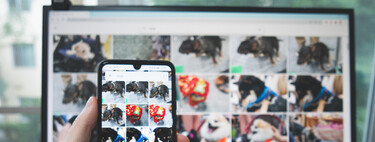




Ver 2 comentarios